Отключить тень значка рабочего стола в Windows 10
Тени в Windows 10 — это темные пространства вокруг открытого в данный момент окна, которые могут отвлекать. Итак, мы собрали различные методы, как(How) отключить тень(Drop Shadow) значков на рабочем столе в (Desktop)Windows 10 . Еще одна проблема с тенями заключается в том, что они делают текст нечитаемым, и вам будет чрезвычайно трудно отличить одну букву от другой. Если вам интересно, безопасно ли отключать тень, то да, на самом деле это улучшит производительность вашей системы.
Хотя есть простой способ отключить тень из настроек Windows(Windows Settings) , пользователи сообщают, что он не будет работать, поэтому, чтобы помочь всем, кто столкнулся с этой проблемой, этот пост специально для вас.
Отключить тень(Drop Shadow) значка рабочего стола(Desktop) в Windows 10
Рекомендуется создать точку восстановления на случай, если что-то пойдет не так.
Способ 1: отключить тени
1. Щелкните правой кнопкой мыши Этот компьютер или Мой компьютер(This PC or My Computer) и выберите Свойства.(Properties.)
2. В левой панели окна нажмите « Дополнительные параметры системы».(Advanced System Settings.)

3. Перейдите на вкладку «Дополнительно»(Advanced tab) и нажмите « Настройки» в разделе «Производительность».(Settings under Performance.)
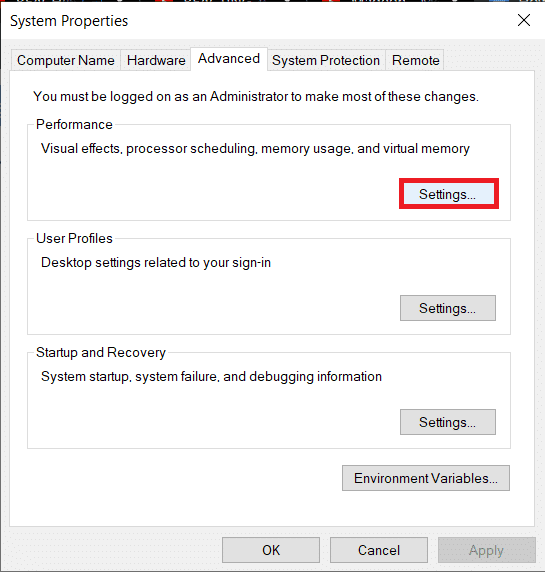
4. Обязательно установите флажок « Пользовательский(Custom) » и снимите флажок « Использовать тени для меток значков на рабочем столе». (Use drop shadows for icon labels on the desktop.)”
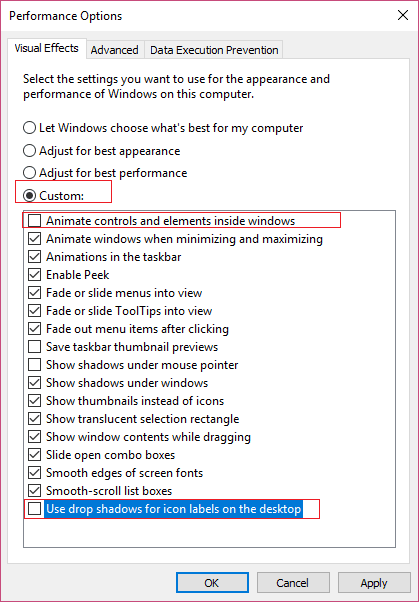
5. В дополнение к вышесказанному обязательно снимите флажок « Анимировать элементы управления и элементы внутри окон». (Animate controls and elements inside windows.)”
6. Нажмите «ОК», чтобы сохранить настройки. Перезагрузите компьютер, чтобы сохранить изменения.
Способ 2: отключить тени(Shadows) с помощью редактора реестра(Registry Editor)
1. Нажмите клавишу Windows Key + R , затем введите « regedit » (без кавычек) и нажмите Enter, чтобы открыть редактор реестра(Registry Editor) .

2. Перейдите к следующему разделу в редакторе реестра :(Registry)
HKEY_CURRENT_USER\Software\Microsoft\Windows\CurrentVersion\Explorer\Advanced
3. В правой части окна найдите ListviewShadow и дважды щелкните по нему.
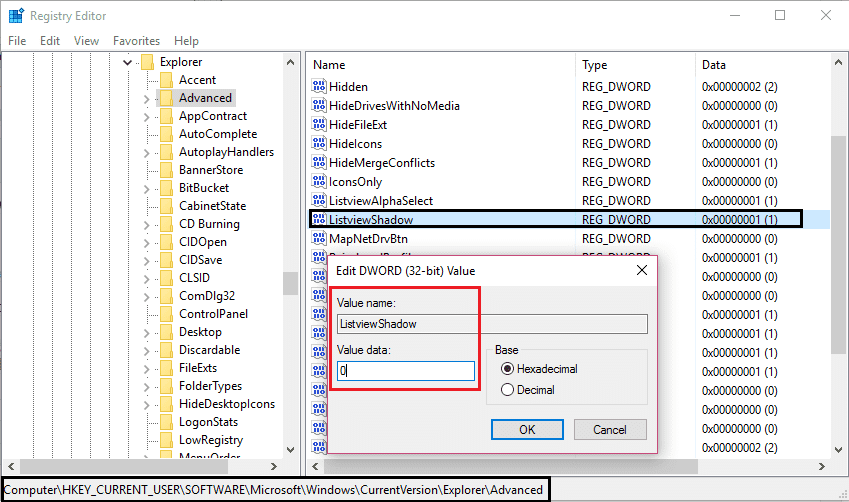
4. Измените его значение с 1 на 0. (O означает отключено)
5. Нажмите «ОК(Click Ok) » , затем закройте редактор реестра(Registry Editor) и перезагрузите компьютер, чтобы сохранить изменения.
Вот и все, вы успешно узнали , как отключить тень значка на рабочем столе в Windows 10(How to Disable Drop Shadow of Desktop icon on Windows 10) , но если у вас все еще есть какие-либо вопросы относительно этого руководства, не стесняйтесь задавать их в разделе комментариев.
Related posts
Fix Black Desktop Background в Windows 10
Fix Desktop Refers на место, которое недоступно
Отключить Desktop Background Image в Windows 10
Fix удаленный рабочий стол не Connect в Windows 10
Fix Desktop Icons Продолжайте переставлять после обновления создателей Windows 10
Fix Desktop Icon отсутствует на Windows 10
Fix Windows 10 Taskbar не пряча
Создание Full System Image Backup в Windows 10 [Ultimate Guide]
Предотвратить пользователей изменить Desktop Wallpaper в Windows 10
Create Desktop Shortcut в Windows 10 (TUTORIAL)
Fix Error 0X80010108 в Windows 10
Как Fix PC Won't POST
Fix Desktop Background Changes Automatically в Windows 10
Как добавить значок «Показать рабочий стол» на панель задач в Windows 10
Как создать минималистичный рабочий стол в Windows 10
Как бросить Pin на Google Maps (Mobile and Desktop)
Как настроить подключение к удаленному рабочему столу в Windows 10
Восстановить Old Desktop Icons в Windows 10
Отключить Desktop Wallpaper JPEG Quality Reduction в Windows 10
Fix Desktop Window Manager High CPU (DWM.exe)
